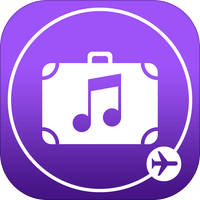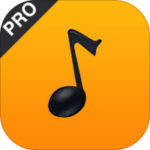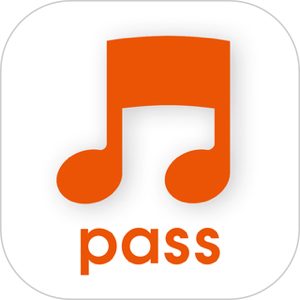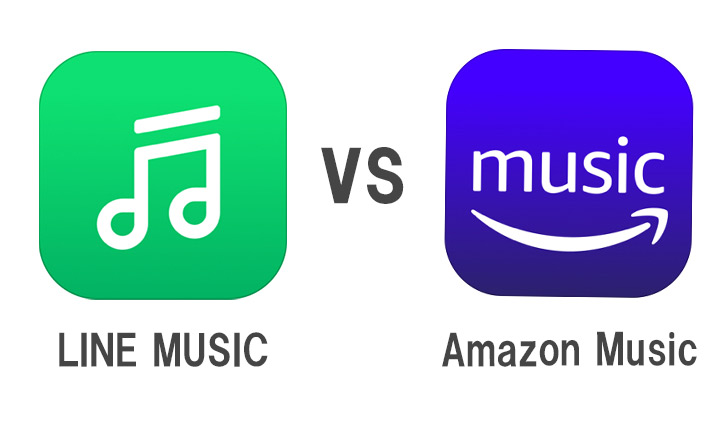AppStoreの中で、もはや
「Music FM以外の無料音楽アプリ」を探すのが困難
になってきた昨今ですが、
そんなミュージックカテゴリの常に上位をキープし、海外アプリであることはなんとなく分かりつつもどことなく使い勝手が分からないアプリがこの「MUSIC.WITH.ME」というアプリ。
今回はそんな「MUSIC.WITH.ME」について使い方と機能をご紹介していきたいと思います!
[adrotate banner=”21″]もくじ
AppStoreの『詳細』を確認
まずはAppStoreの「詳細」欄でどのような記載があるかを確認してみたいと思います。
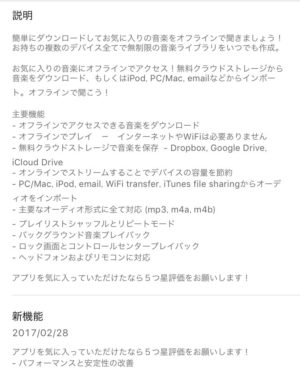
この文章、一見すると音楽を無料でダウンロードできて、オフラインで再生できて、通信量を節約できそう!だったり、オンラインで聴取してデバイスのストレージを節約できそう!
みたいな謳い文句が続いておりますが、
ただ、単純にDropBoxなどにアップした音源をこのアプリから聴ける
というだけのシンプルなアプリになっていますwww
いやー、日本語って難しいなと度々思いますが、これは
「AppStore詳細文詐欺」
に近いと言っても過言では無いかと…。まぁ無料アプリですのでそこまでムキにならなくてもよいのですが。
後述しますが、相当に広告の強制表示が行われますので、期待外れだった方は
この時点で前ページにお戻りいただいてもよいかも
ですが、アプリとしてリリースされている以上、この中身・使い方についてレポートしてまいりたいと思います。
ダウンロードはこちら
『MUSIC.WITH.ME』の使い方
アプリ起動時の表示
まずアプリを起動するとこのアプリの簡単な使い方が表示されます。
▼英語が苦手という方もいらっしゃるかもですので、ざっくり説明させていただくと、
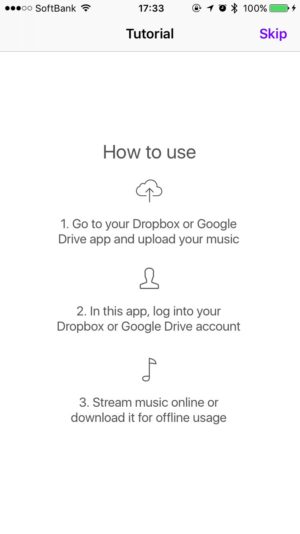
- ドロップボックスに手持ちのmp3音源をアップして
- このアプリからそれらに接続
- 音楽聴けるー!オフラインでも!
というシンプルなもの。
ですので、
このアプリから何か音源が提供されているとか
そのようなものは
一切ございません。
音楽の取り込み方(DropBox使用時)
まずは、このアプリで音楽を聴くには『DropBox』や『Google Drive』など大手のファイル保存サービスを利用してアカウントを所持している必要があります。
今回の場合、DropBoxと連携して音源を聴取する流れをご説明致します。
▼まず、アプリ起動直後に表示されるこちらの表示でタブの「Sources」が開かれた状態になっています。
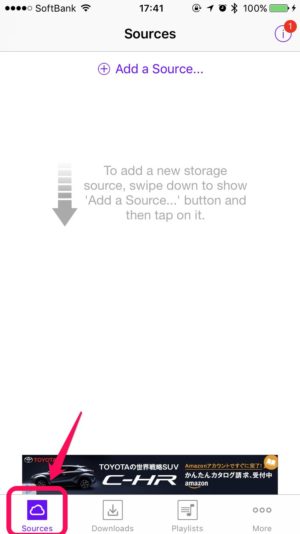
▼この画面の上部に「Add a Source」の表示がありますので、こちらをタップしましょう。
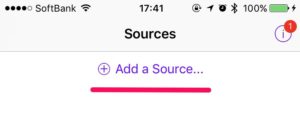
▼そうすると、接続可能なサービス一覧が表示されますので、今回はDropBoxを選択します。
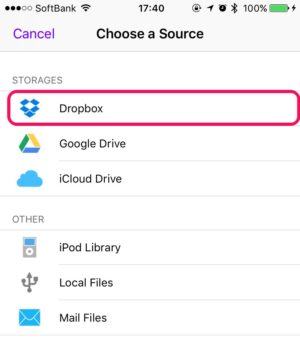
▼DropBoxを選択すると、画面がDropBoxに移動し、認証を行うかどうかの確認画面が表示されますので、こちらは「許可」をタップ。
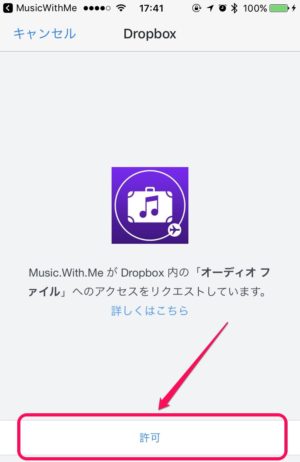
ちなみに、このアプリがどうにも使用に不安が残る場合、アプリケーションの連携を切断することもできます。
その方法はまず、
DropBoxのトップ画面にアクセスし、アカウント設定>セキュリティ>リンク済みアプリ
の中から「MUSIC.WITH.ME」を選択すると、このアプリがユーザーのDropBoxを覗きに行くことができなくなります。
▼次に、接続が完了するとこのような形で自分のDropBox内のフォルダが表示されますので、目当てにmp3が格納されているフォルダにアクセスしましょう。
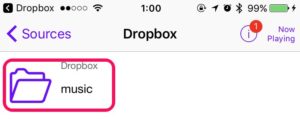
▼目当てのmp3ファイルが入っているフォルダをあけると、このように楽曲名とダウンロードアイコンのようなものが表示されます。
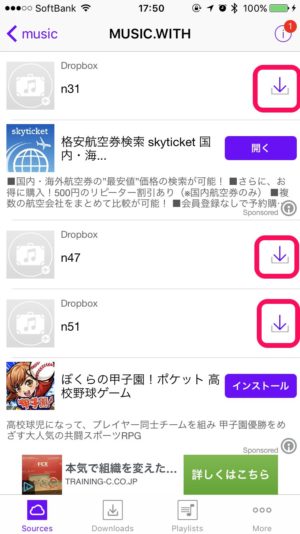
そしてこのアイコンをタップすると、ダウンロードが始まり、この端末のアプリ内にDropBoxにおいていたファイルが保存できる、という流れになります。
再生方法
先ほどの工程でDropBoxからダウンロードしたmp3ファイルは
▼こちらの「Downloads」というタブ内で再生することができます。
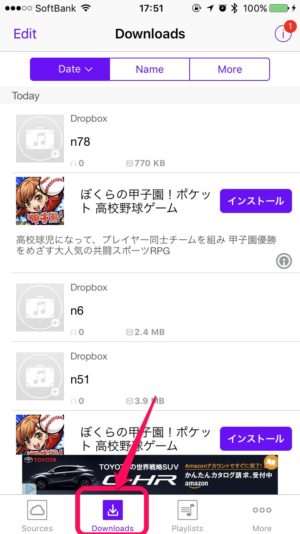
これらををタップすることで、
▼こちらの再生画面に移動し、楽曲の再生を行うことができます。
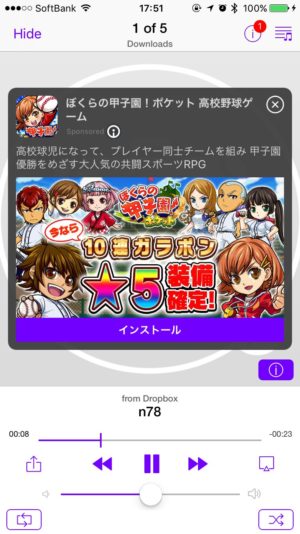
こちらの画面については、一般的な音楽プレイヤーと同様に、再生・停止・早送り・シークバーなどが設置されています。
プレイリスト作成方法
まずタブバー内の「Playlists」へアクセスしてみると、
▼こちらの画面が表示されます。
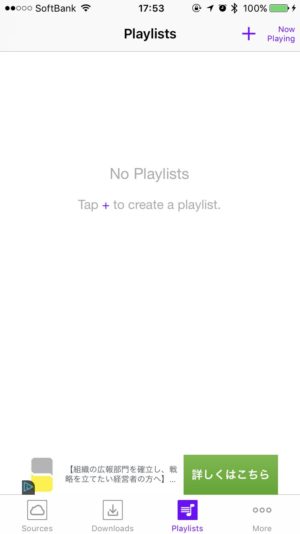
この画面にて右上の「+」ボタンよりプレイリストの作成を行うことができます。
プレイリストへの楽曲追加を行うには、
▼再生画面のこちらのアイコンをタップ、
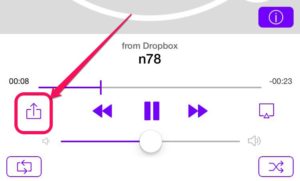
▼こちらの選択肢が表示されますので「Add to Playlist」を選択し、
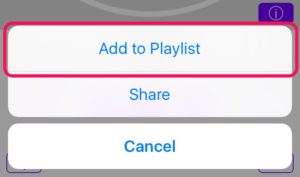
▼任意のプレイリストを選択して、楽曲のプレイリストへの登録が完了します。
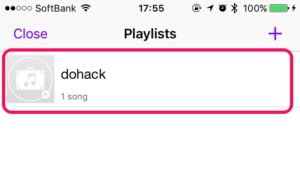
More(設定画面)
▼こちらが事実上このアプリの設定画面になります。
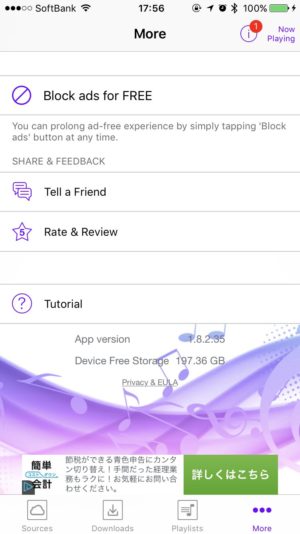
▼こちらの「Block ads for FREE」をタップすると、一定時間広告表示をなしにすることができます。
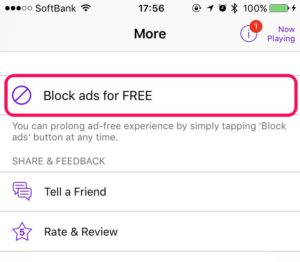
詳細は後述します。
とにかく尋常じゃない『広告の量』
アプリを起動して、すぐにでも・誰にでも気付くことが、
尋常じゃない量の広告
と
スキップ不可・閉じれない強制視聴の動画広告
がお分かりいただけると思います。
どのくらいの頻度で表示されるかというと、肌感覚で
2ページ移動する毎に15秒の強制視聴広告
が流れるイメージです。これすごい。広告が出まくって本当に進まない&DropBox連携時もアプリに戻る度に広告が表示される。
▼こちらが表示される広告の1種。定位置にアイテムを置いたりする一定のアクションを行わないと閉じるボタンすら出てこないかなりアグレッシブな広告。
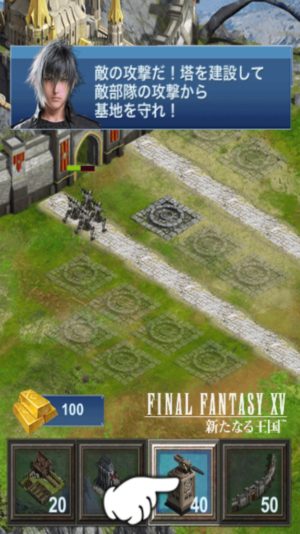
この広告頻出問題、実はアプリ側で対処方法がありまして、前述の「More」に存在する「Block ads for FREE」をタップすると、同じような動画広告が1度だけ流れ、その後10分間は動画広告の視聴をしなくて済む時間が続きます。
ですので、もしこのアプリを愛用しているようでしたら他の作業をやらずに真っ先にこの「Block ads for FREE」のタップを行ったほうが遥かに使いやすいかと思います。
まとめ
いかがでしょうか?
今回は「MUSIC.WITH.ME」について中身のレポートをしてきました。
正直な所、AppStoreの詳細欄にて「オフライン」「無料」の文字でとりあえずダウンロードしてみたものの、単なるストレージとの連携アプリじゃん、って思う方も少なくないはず。
また、アプリを使わせない、とすら思っているんじゃなかろうかと言うほどの
動画広告の量。
一時的な対処法はありますが、お気に入りの愛用アプリにする人の数はそれほどお送りないように思います。。
とはいえ、中にはDropBoxなどに大量の自己音源を置いている方もいらっしゃるかもしれませんので、そういった方にとっては使い勝手の良いアプリかと思いマス!